为了提高网站的访问速度,系统会在成功访问某网站后将该网站的域名、IP地址信息缓存到本地。下次访问该域名时直接通过IP进行访问。一些网站的域名没有变化,但IP地址发生变化,有可能因本地的DNS缓存没有刷新导致无法访问。这时我们可以试着刷新本地的DNS缓存,看能否解决无法访问网站的问题。
刷新本地DNS缓存的步骤
用“WIN +R”快捷键打开运行窗口,输入“cmd”命令,进行命令行窗口。
在命令行窗口输入“ipconfig /flushdns”执行,刷新本地的DNS缓存数据。
如果在执行“ipconfig /flushdns”时,出现下图所示的“无法刷新DNS解析缓存”的错误,一般是本地的“DNS Client”服务没有正常启动。
在命令行窗口输入“services.msc”,或者通过“控制面板”-》“管理工具”-》“服务”,进入服务管理窗口。启动“DNS Client”服务后,再在命令行窗口执行“ipconfig /flushdns”命令,就能成功刷新本地的DNS缓存了。
注意事项:
一些网站无法访问原因很多,可能是网站服务器出现问题,也有可能是网络原因,排除掉这些原因后,该经验或许能帮上忙。
© 版权声明
本文刊载的所有内容,包括文字、图片、音频、视频、软件、程序、以及网页版式设计等部门来源于互联网,版权均归原作者所有!本网站提供的内容服务于个人学习、研究或欣赏,以及其他非商业性或非盈利性用途,但同时应遵守著作权法及其他相关法律的规定,不得侵犯本网站及相关权利人的合法权利。
联系信息:邮箱aoxolcom@163.com或见网站底部。
联系信息:邮箱aoxolcom@163.com或见网站底部。
THE END

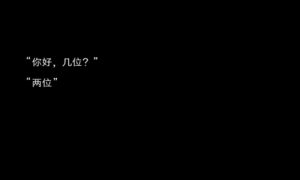















请登录后发表评论
注册
社交帐号登录